Como Criar Relatórios e Dashboards no Salesforce
a Salesforce tem trabalhado diligentemente para os últimos 17 anos para se construir uma marca, enquanto com êxito apresentando crescimento, retenção de clientes e serviço de valor, criando um sentimento de coletividade entre os clientes e partes interessadas, tornando-se uma marca a ser considerado no CRM espaço. É por isso que as empresas adoram a Salesforce!o que é um relatório?
um relatório é um documento que contém dados em um formato tabular organizado ou gráfico preparado para um determinado período de tempo.O Relatório Salesforce é uma lista de dados gerados com base nos critérios definidos. Os relatórios têm acesso aos dados da Salesforce e podem ser usados para exibir em termos de linhas e Colunas. Como os relatórios são muito confidenciais, a sua acessibilidade desempenha um papel importante. A Salesforce tem controle sobre Relatórios baseados na pasta em que eles são criados. As pastas podem ser públicas, compartilhadas, escondidas, apenas para leitura e leitura/escrita, etc. Num processo empresarial, há muitas áreas em que é necessário um relatório para ter uma melhor compreensão.
Por exemplo: considere um cenário de negócio no qual uma empresa ” ABC “gere o processo “imobiliário”. “ABC” tem ” propriedades “que estão disponíveis para” vender ou alugar ” e “Prospects” são os clientes que possuem as propriedades. Tanto as “propriedades” como as “perspectivas” desempenham um papel importante nas receitas das empresas. Assim, para maximizar o processo de negócios e conhecer estatísticas, há uma necessidade de preparar relatórios como – quantas propriedades são vendidas em um ano, top propriedades vendidas com base em preços, top perspectivas ativas em um ano etc. o que o ajuda a compreender e prever o processo de negócios. Agora, vamos criar um relatório sobre propriedades vendidas com base no preço(ordem decrescente). Antes de criar o relatório, vamos dar uma olhada rápida em tipos de Relatórios na Salesforce.
- tipos de Relatórios na Salesforce:
- Tabular:
- Summary:
- 3.Matrix:
- Joined Reports:
- a criar um relatório na Salesforce:
- os Campos:
- filtros:
- antevisão:
- o que é o painel de instrumentos?um painel é uma representação pictórica de dados gerados por relatórios. A visualização de dados em formato pictorial nos ajuda a entender as estatísticas de forma rápida. Ele permite que você mostre os dados de relatórios usando gráficos diferentes, como Pie, Bar, linha, donut gráficos etc. Cada componente do painel de instrumentos tem um fornecimento de relatório. O mesmo relatório pode ser fornecido a diferentes componentes do painel de instrumentos. Agora, vamos criar um painel para o “relatório de propriedades” que criamos. a criação do Painel de instrumentos na Salesforce:
- conclusão:
tipos de Relatórios na Salesforce:
a Salesforce tem uma disposição para quatro tipos de relatórios
Tabular:
Esta é uma forma básica e simples de um relatório que exibe registros em um formato tabular. Considere o exemplo acima, ele mostra todos os registros de propriedades em uma linha por linha formato tabular como mostrado abaixo.
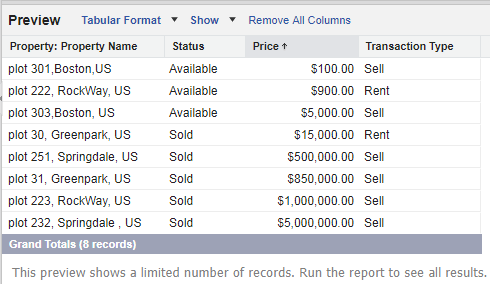
Summary:
Summary reports are mostly used to group rows of data. “Group field” desempenha um papel importante no relatório de síntese. O agrupamento é feito com base no valor de um campo seleccionado. Considere o exemplo acima, um objeto de propriedade tem um campo personalizado ‘Status’ do tipo de Lista de escolha e tem dois valores. (Disponível, Vendido). Ao selecionar o campo de Estado como campo de agrupamento, um relatório de resumo é gerado em dois grupos, um é um grupo “disponível” e o segundo é um grupo “vendido” como mostrado abaixo. Agrupar em resumo é em uma base de linha. Você também pode criar subgrupos em relatórios de resumo.
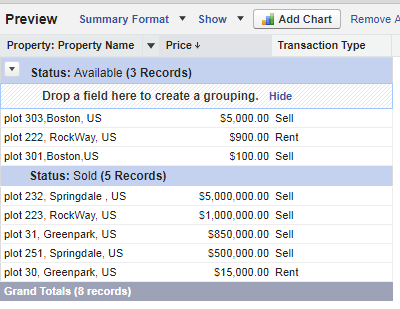
3.Matrix:
Matrix report is similar to summary report. No relatório de síntese o agrupamento é feito em linha. O relatório de matriz é usado quando há uma necessidade de agrupar em ambas as linhas e Colunas. A seguir está a imagem do relatório Matrix.
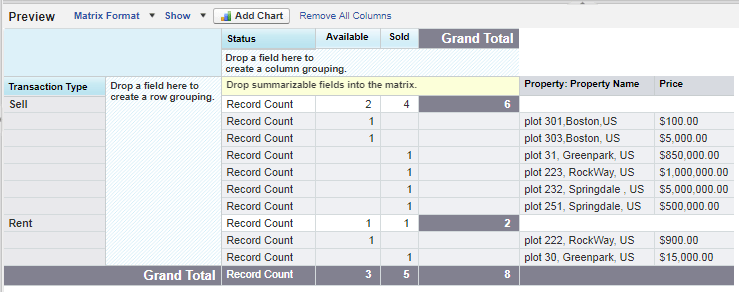
Joined Reports:
Joined reports are used to show and compare the data of one or more objects in a single report. A seguir está a imagem do Relatório Conjunto.
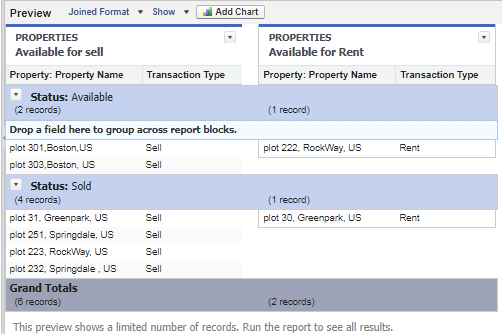
a seguir passos mostra-lhe como criar um relatório Tabular de ” propriedades vendidas com base no preço (por ordem decrescente)”
a criar um relatório na Salesforce:
navegue para a página ‘Relatórios’ e seleccione o Novo relatório.
será redireccionado para o seguinte ecrã, onde poderá seleccionar o objecto sobre o qual deseja criar um relatório. Aqui estamos criando um relatório para um objeto personalizado ‘propriedade’. Então, selecione’ propriedade ‘ objeto.
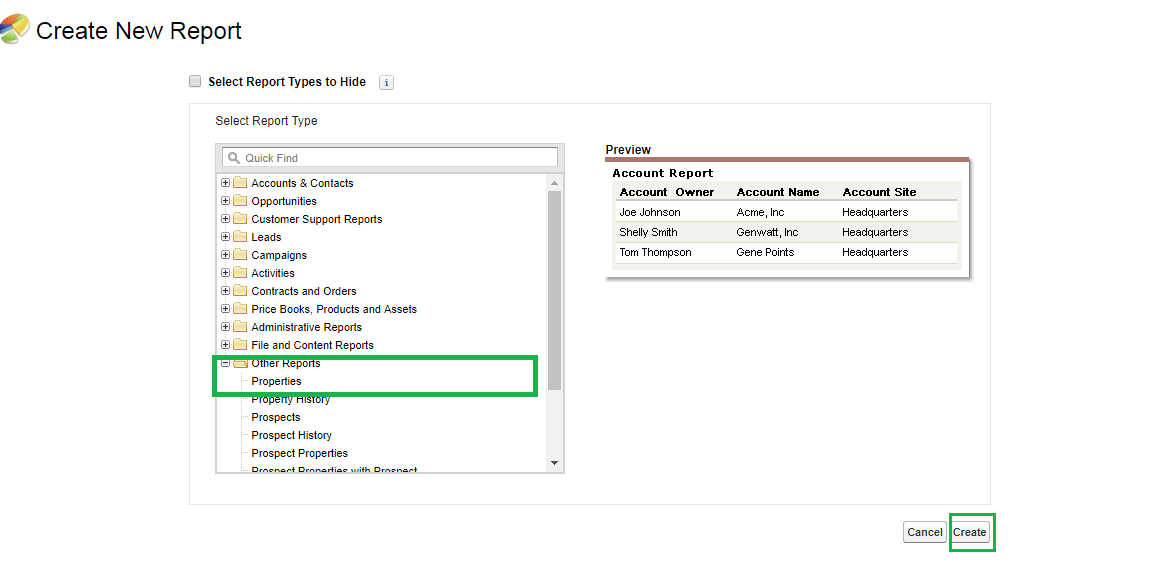
Clique no botão ‘Create’, que irá redirecionar para a página seguinte.

Existem três seções na figura acima
os Campos:
nesta seção, você encontrará todos os campos relacionados a ‘Propriedade’ do objeto. Existem poucos botões à direita da legenda “Fields” que são usados para agrupar campos, ou seja(‘All’- mostra todos os campos, ‘a’-mostra todos os campos de texto, ‘#’- mostra todos os campos de número, ‘date’-mostra todos os campos de data e hora). Você também pode procurar por um campo específico na caixa de procura rápida. Você pode arrastar e largar os campos na página de antevisão(3) em que deseja relatar. Seleccionei quatro campos: Nome da propriedade, Estado, preço e tipo de Transacção, como indicado abaixo
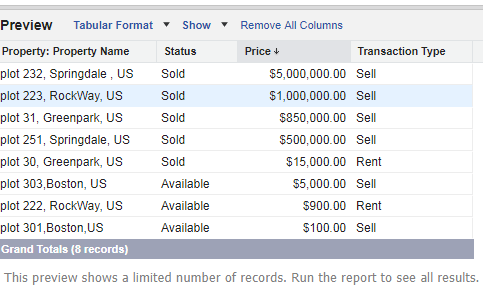
filtros:
como o nome indica que é usado para filtrar os relatórios para mostrar apenas os dados necessários. Agora, a nossa exigência é obter um relatório sobre propriedades vendidas. Carregue em Adicionar um filtro e seleccione o campo “Estado” e seleccione o valor “vendido” como mostrado em baixo e carregue em “ok”.
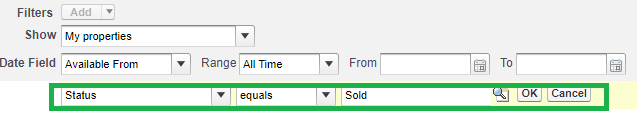
antevisão:
nesta secção, irá obter uma antevisão dos registos de acordo com os critérios. Nossa exigência é criar um relatório tabular para objeto de propriedade. Por isso, seleccione “formato Tabular” na secção de antevisão.

uma Vez que você selecionar o “tipo de Relatório”, Clique em “Salvar” botão para salvar o relatório, selecionando a pasta na qual você deseja criar o relatório, como mostrado abaixo.
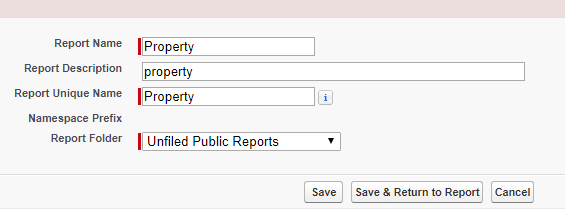
Depois de gravar o relatório, abra o relatório ‘Property’ e carregue em ‘RunReport’ para ver o relatório actual como se mostra abaixo. Você também pode personalizar e exportar o relatório gerado.
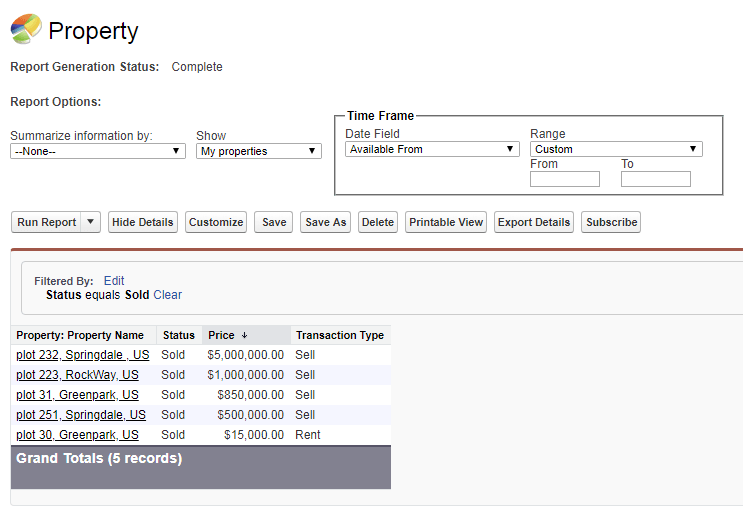
desta forma, você pode criar “Tabular Report” para um objeto na Salesforce. Agora vamos ver o relatório “propriedade” no painel de instrumentos. O que é o painel? É uma palavra nova que estamos a ouvir bem! Não se preocupe, vamos dar uma olhada rápida no que realmente DashBoard é tudo sobre.
o que é o painel de instrumentos?um painel é uma representação pictórica de dados gerados por relatórios. A visualização de dados em formato pictorial nos ajuda a entender as estatísticas de forma rápida. Ele permite que você mostre os dados de relatórios usando gráficos diferentes, como Pie, Bar, linha, donut gráficos etc. Cada componente do painel de instrumentos tem um fornecimento de relatório. O mesmo relatório pode ser fornecido a diferentes componentes do painel de instrumentos. Agora, vamos criar um painel para o “relatório de propriedades” que criamos.
a criação do Painel de instrumentos na Salesforce:
Goto ‘Reports’ tab e carregue no botão Novo painel de instrumentos. Você será redirecionado para a página seguinte.
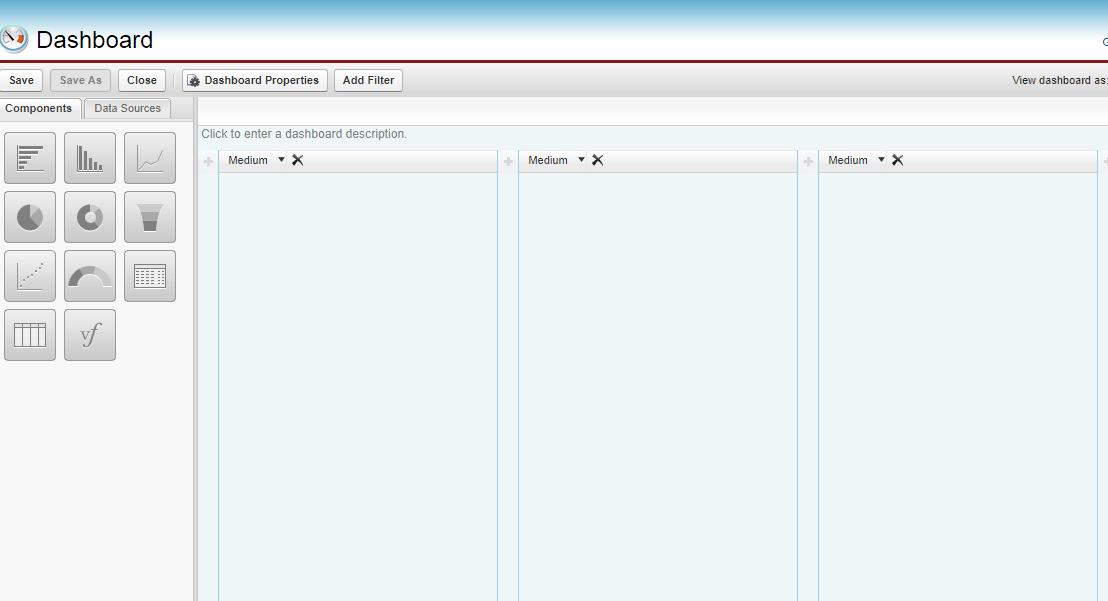
Dashboard components can be selected by just dragging and dropping them into dashboard layout.
Nota: A Salesforce não lhe permitirá criar um painel com ‘formato Tabular’, a menos que aplique “limite de linha” e “configuração do painel” para o relatório. Navegue para o relatório da’ propriedade ‘ e adicione o limite da linha como mostrado abaixo e carregue no botão Gravar.
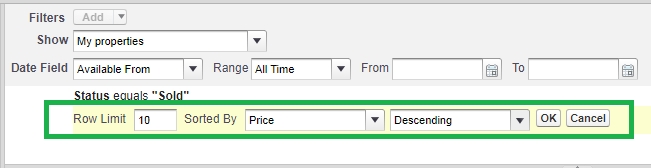
now navegar para Reports ->Property report->Dashboard settings ->tabelas e gráficos do painel, como mostrado abaixo.
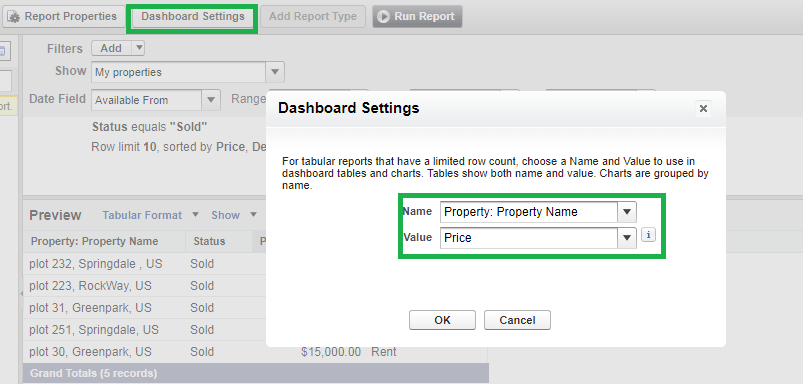
Depois de completar os dois passos acima, Vá para a secção do painel e seleccione os componentes para os quais deseja criar um painel. Aqui estou selecionando vários componentes como mostrado abaixo .
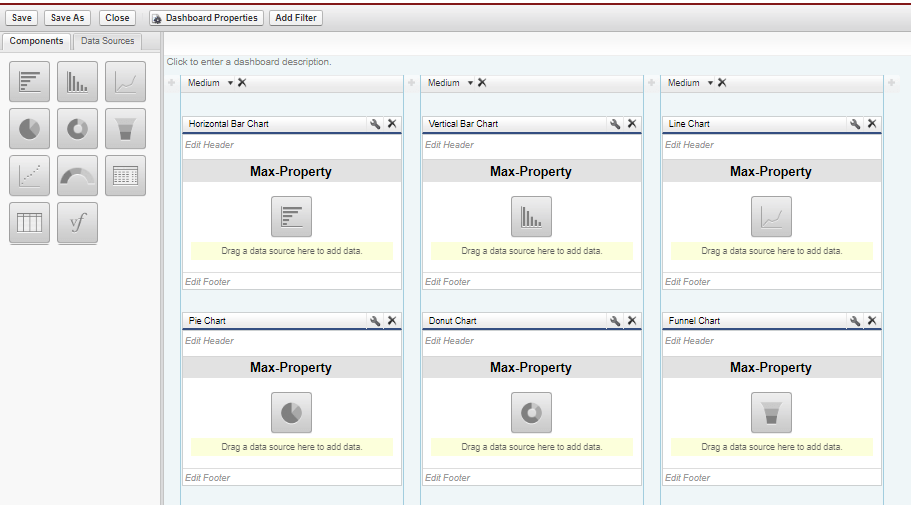
now go to”Data Sources”.
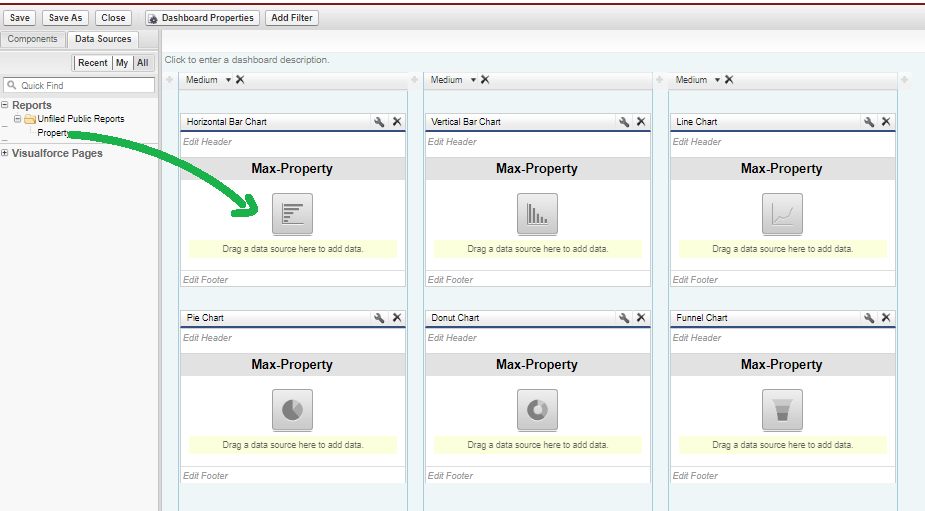
Drag and drop the ‘property’ report for each dashboard component and click on save button to save the dashboard. Agora carregue na página’ painel ‘para ver a representação pictórica do relatório’ propriedade ‘ como abaixo
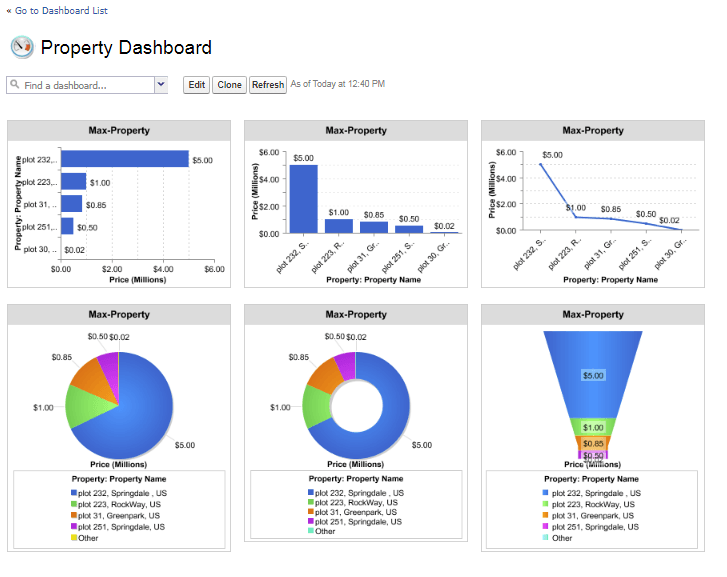
desta forma, poderá criar painéis na Salesforce.
conclusão:
cada empresa precisa de “relatórios” e “painéis” claros para obter informações deles para uma melhor compreensão e previsão de um processo de Negócio. Estes relatórios e painéis serão úteis para o seu aprimoramento de negócios.
Agora, você pode facilmente integrar seu CRM Salesforce com o sistema ERP back-end para automatizar o processo de negócios!
Pode também gostar:
Top 16 Salesforce AppExchange Apps
Como sincronizar faturas da SAP Business One para a Salesforce
quais são os melhores aplicativos para integrar com a Salesforce